ADS-2400N
Preguntas frecuentes y Solución de problemas |
Escanear un documento en Windows 8.
Puede escanear un documento utilizando uno de los métodos siguientes:
Método 1: ControlCenter4
ControlCenter4 es un software original de Brother que le dá un fácil y rápido acceso a muchas funciones de su máquina Brother como escanear, impresión de fotografías y PC-FAX directamente desde la pantalla de su PC, y le permite configurar su equipo fácilmente. Por favor, tenga en cuenta que no todos los equipos Brother soportan la función de Impresión de fotografías o PC-FAX.
Haga clic aquí para ver cómo escanear un documento y guardar la imagen usando ControlCenter4.
Método 2: FAX y escáner de Windows
- Cargue el documento en su máquina Brother.
-
(Windows 10)
Haga clic en Inicio -> (Todas las aplicaciones ->) Accesorios de Windows.
(Windows 8)
En la pantalla Inicial, haga clic en .
.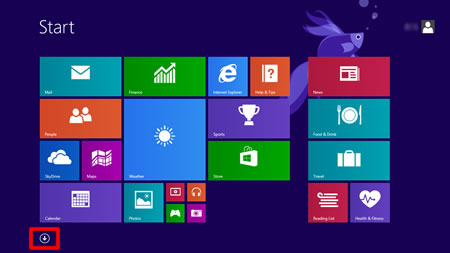
Si no está en la pantalla de Inicio, haga clic en algún lugar en el espacio vacío (1) y, a continuación, haga clic en todas las aplicaciones de la barra(2).
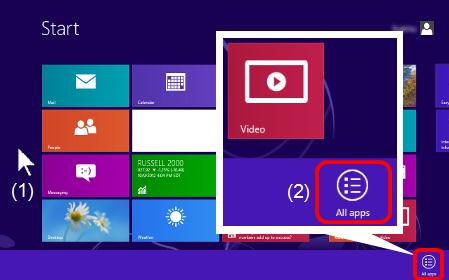
- Haga clic en Fax y Escáner de Windows.
-
Haga clic en Nuevo escaneo.
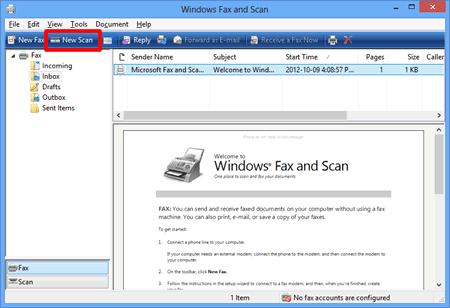
-
Si tiene varios dispositivos de imagen instalados en su ordenador, seleccione su escáner y haga clic en OK.
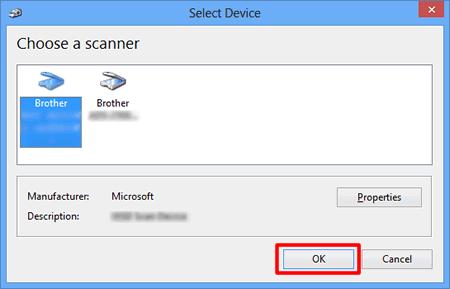
-
Configure las opciones de digitalización y, a continuación, haga clic en Escanear.
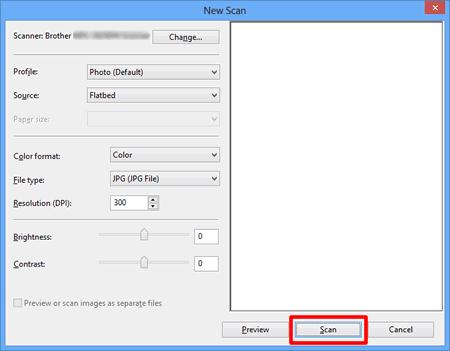
-
Aparecerá la imagen escaneada.
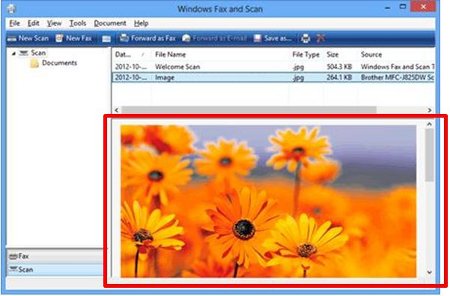
- Cargue el documento en su máquina Brother.
-
(Windows 10)
Haga clic en Inicio -> (Todas las aplicaciones ->) Accesorios de Windows.
(Windows 8)
En la pantalla Inicial, haga clic en .
.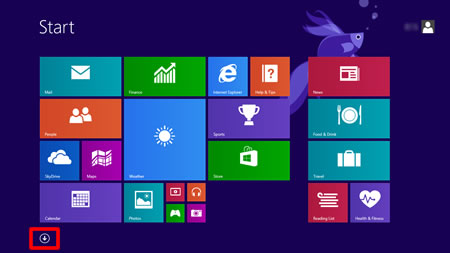
Si no está en la pantalla de Inicio, haga clic en algún lugar en el espacio vacío (1) y, a continuación, haga clic en todas las aplicaciones de la barra(2).
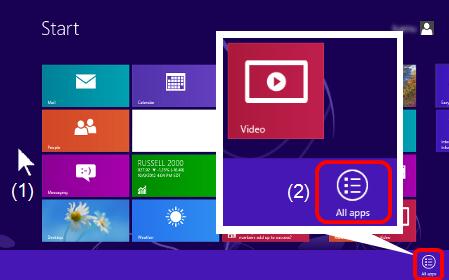
- Haga clic en Paint.
-
Haga clic en Archivo, y luego haga clic en Desde escáner o cámara.
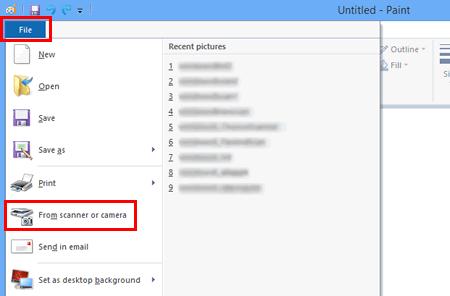
-
Si tiene varios dispositivos de imagen instalados en su ordenador, seleccione su escáner y haga clic en OK.
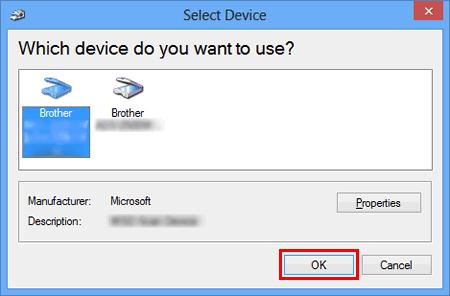
-
Configure las opciones de digitalización y, a continuación, haga clic en Escanear.
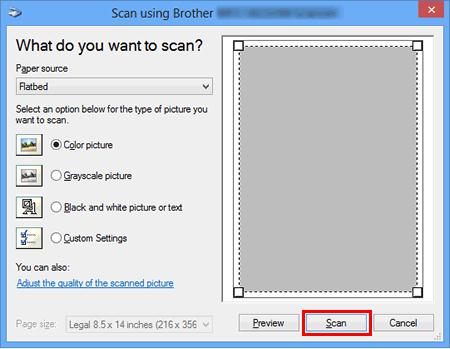
-
Aparecerá la imagen escaneada.
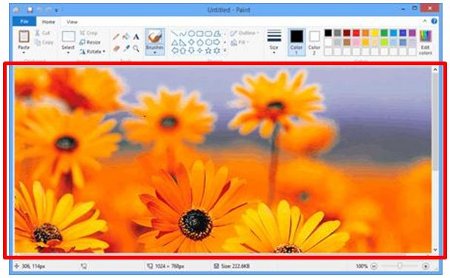
En el caso de que no haya obtenido una respuesta a su pregunta, compruebe las preguntas frecuentes adicionales.
En el caso de que necesite ayuda adicional, póngase en contacto con el servicio de atención al cliente de Brother:
Modelos relacionados
ADS-2100e, ADS-2400N, ADS-2600We, ADS-2800W, ADS-3000N, ADS-3600W, DCP-1610W, DCP-1612W, DCP-J4120DW, DCP-J562DW, DCP-J785DW, DCP-L2500D, DCP-L2520DW, DCP-L2540DN, DCP-L8400CDN, MFC-1910W, MFC-J4420DW, MFC-J4620DW, MFC-J480DW, MFC-J5320DW, MFC-J5620DW, MFC-J5720DW, MFC-J5920DW, MFC-J880DW, MFC-L2700DW, MFC-L2720DW, MFC-L2740DW, MFC-L8650CDW, MFC-L8850CDW, MFC-L9550CDW(T)
